I dag gemmer vi næsten al information på din smartphone, fra kontakter til noter, fra fotos til musik. Det er vigtigt at have kontakter med os hele tiden. Det kan ikke nægtes, at smartphone gør kontaktsparing og -administration meget lettere end nogensinde før.
Imidlertid gør avanceret teknologi ikke altid vores liv enklere. Når du f.eks. Opgraderer din smartphone, skal du overføre kontakter fra den gamle telefon til den nye. Der er mange produkter til mobilenheder, og dette indlæg koncentrerer sig om hvordan man overfører kontakter fra BlackBerry til iPhone.

BlackBerry har frigivet et desktop-program, kaldet BlackBerry Desktop Software, for at hjælpe folk med at administrere data. Det er tilgængeligt for Blackberry 7.1 OS og tidligere. Det er i stand til at overføre data til computeren, såsom musikbilleder, videoer og kontakter.
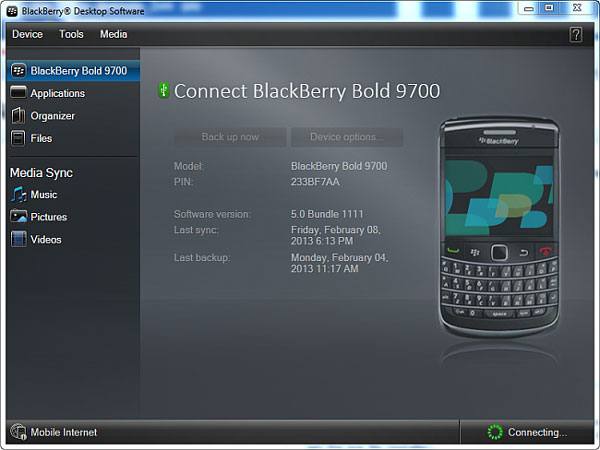
Trin 1Tilslut din BlackBerry-telefon til din computer med et USB-kabel. Kør BlackBerry Desktop Software efter installationen. Det er i stand til at genkende din telefon automatisk. Hvis ikke, skal du tilslutte BlackBerry og din computer igen.
Tip: Vi anbefaler dig at tage sikkerhedskopi af hele din telefon til din computer inden dataoverførsel.
Trin 2Klik på knappen Organizer fanen i venstre kolonne og tryk derefter på Konfigurer indstillinger knap. Det åbner installationsvinduet.
Trin 3Marker afkrydsningsfeltet ud for Adressebog og sørg for, at andre datatyper ikke er valgt. Klik OK for at åbne det næste vindue.
Trin 4Dernæst skal du vælge et program for at gemme kontakterne, f.eks Windows-kontakter / Mac-kontakter. Hit the Næste Knappen, vælg Envejssynkronisering fra enhed.
Trin 5Klik Næste knap, tryk Finish og så OK for at gå tilbage til arrangørvinduet. Klik til sidst på Synkroniser knap. Klik på, når du bliver bedt om det Acceptere for at begynde at overføre kontakter fra BlackBerry til computeren.
Bemærk: Hvis du bruger BlackBerry 10 OS, kan du bruge BlackBerry Link eller tredjepartssoftware til at overføre kontakter.
Trin 6Når det er færdigt, skal du frakoble BlackBerry og tilslutte din iPhone til din computer via et Lynkabel. Åbn din iTunes, klik på Enhed ikonet i øverste venstre hjørne og gå til fanen Info fra venstre side.
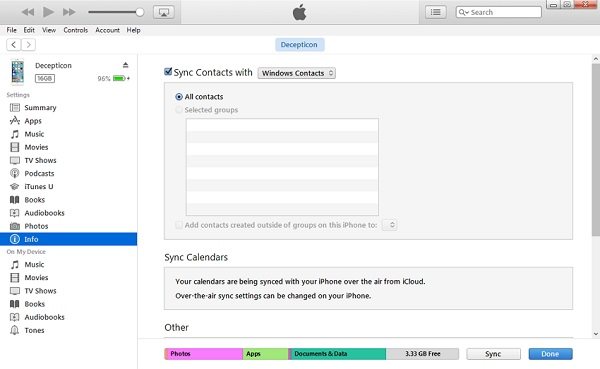
Trin 7Marker boksen for Synkroniser kontakter med og vælg Windows Kontakter eller en hvilken som helst app, som du brugte til at tage backup af BlackBerry-kontakter.
Trin 8Klik et øjeblik på knappen Synkroniser knappen, din kontakter gendannes til iPhone, hvilket betyder, at BlackBerry-kontakter overføres til iPhone.
Bemærk: Hvis du ikke kan lide iTunes, kan du bruge iCloud til at downloade kontakter til iPhone.
Nogle mennesker spekulerer måske på, om der er nogen måde at migrere kontakter fra BlackBerry til iPhone. Aiseesoft FoneCopy kunne imødekomme en sådan efterspørgsel.

Kort sagt er det den bedste mulighed at importere kontakter direkte fra BlackBerry til iPhone.
Trin 1Download den bedste kontaktoverførselssoftware
Hent installationsprogrammet til Aiseesoft FoneCopy, dobbeltklik på det og følg instruktionerne på skærmen for at installere det på din computer. Tilslut både din BlackBerry og iPhone til computeren med USB-kabler. Start programmet, og vent på, at det automatisk genkender dine enheder.
Sørg for, at BlackBerry-telefonen vises i Kildeenhed og din iPhone vises i Målretning areal. Hvis ikke, skal du klikke på Kontakt for at rette det. Og du kan indstille dem manuelt.

Trin 2Overfør BlackBerry-kontakter til iPhone
Find det midterste afsnit, og marker afkrydsningsfeltet foran Kontakt os mulighed. Hvis du vil beholde de eksisterende kontakter på din iPhone, skal du fjerne markeringen i boksen med Fjern de valgte data på målenheden før kopi.
Når du er klar, skal du klikke på Begynd at kopiere -knap for at starte overførsel af BlackBerry-kontakter til iPhone. Under processen skal du holde dine enheder tilsluttet din computer. Når du får meddelelsen, skal du frakoble smartphones og kontrollere, om BlackBerry-kontakterne er importeret med succes.

Bemærk: Denne måde synkroniserer alle dine kontakter direkte fra BlackBerry til iPhone sammen med understøttelse af multi-core CPU, så det tager kun et par sekunder at gennemføre hele processen.
Desuden understøtter denne software også anden dataoverførsel, f.eks Android-fotos til iPhone, iPhone-videoer til Android osv.
Konklusion
Denne tutorial har vist, hvordan man overfører kontakter fra BlackBerry til iPhone. Generelt kender BlackBerry-brugere BlackBerry Desktop Software, der hjælper kunder med at administrere og sikkerhedskopiere data om BlackBerry. Du kan bruge det til at downloade BlackBerry-kontakter til computeren og derefter placere dem på din iPhone. På den anden side kan du prøve Aiseesoft FoneCopy. Det har kapacitet til at importere BlackBerry-kontakter direkte til iPhone.